与编程相关的工作应该都会使用到dreamweaver cs6软件,那么你们知道dreamweaver cs6是怎么插入水平线并设置颜色的呢?下面这篇文章内容就为你们带来了dreamweaver cs6插入水平线并设置颜色的具体操作流程。
我们需要先打开dreamweaver cs6软件,插入一个水平线了之后,选择水平线。
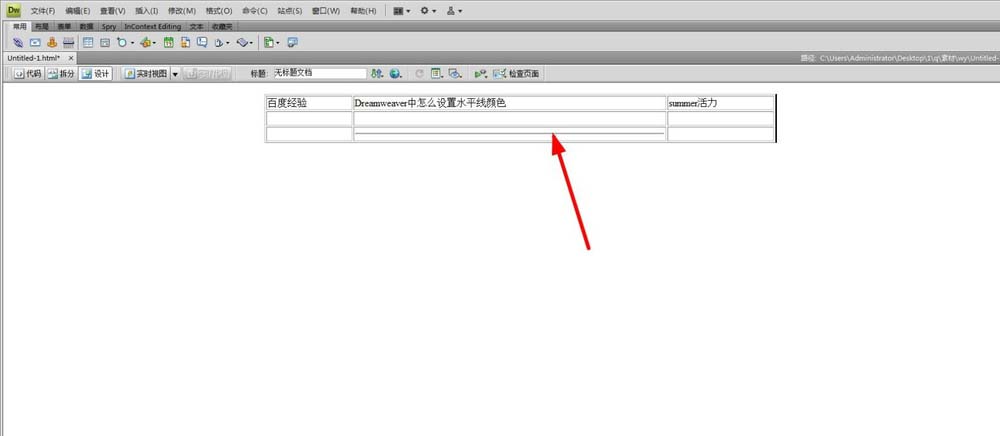
然后我们鼠标右键找到编辑标签,快捷键是Shift+F5键。
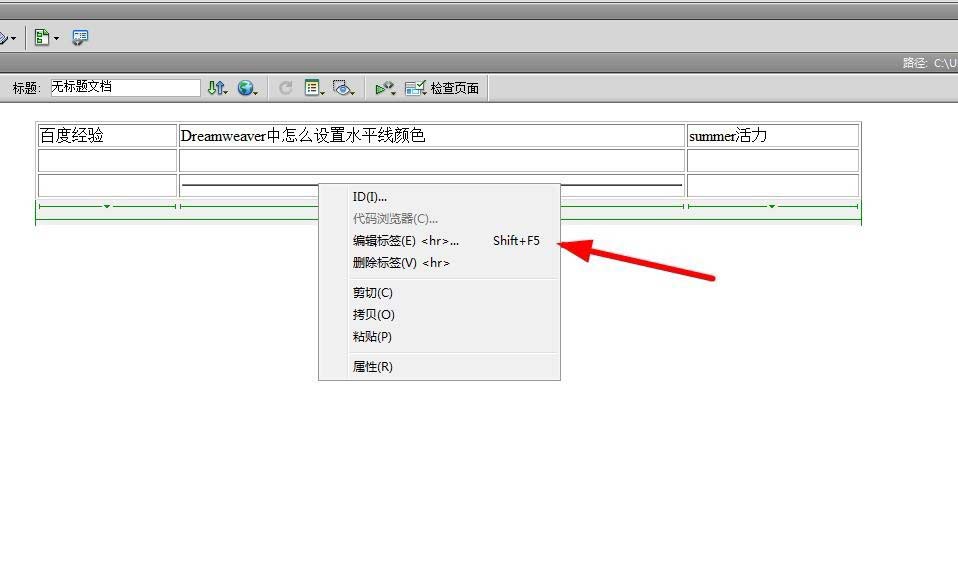
接着我们我们在标签编辑器里点击浏览器特定的。
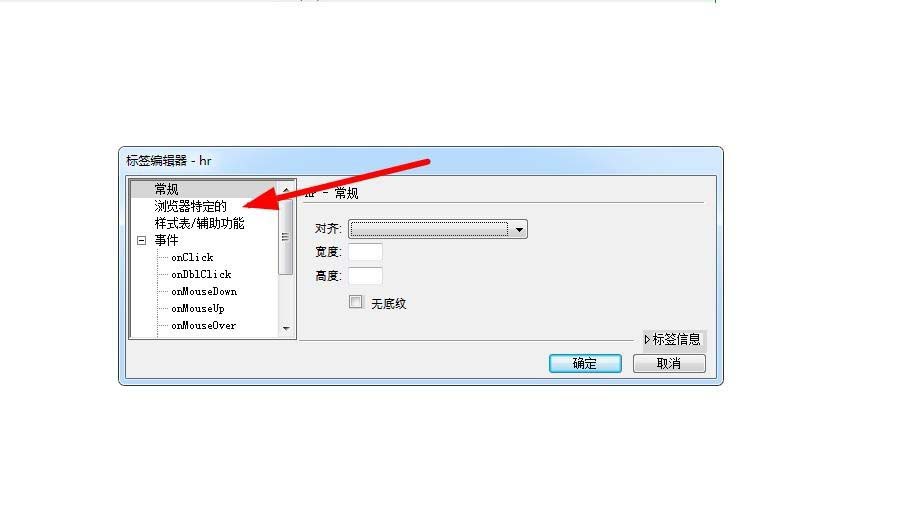
随后我们点击颜色。
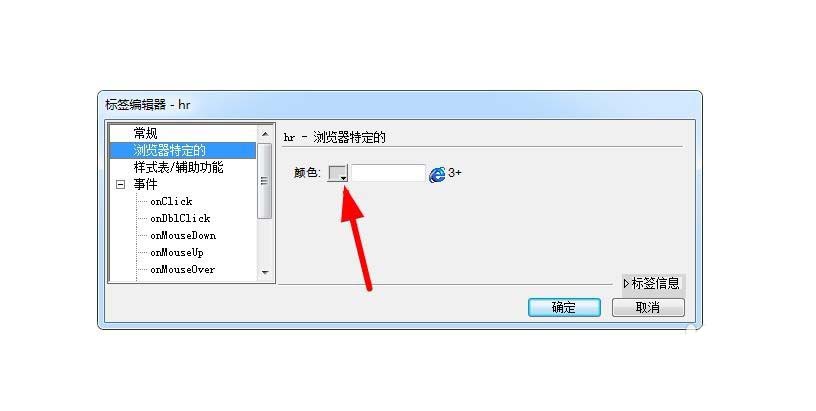
我这里选择一个红色好了。
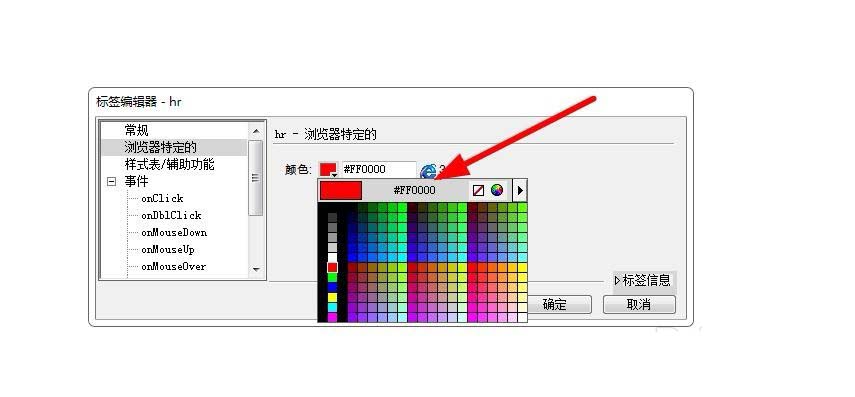
这时在dw中可能显示不出来,我们F12在网页中预览。
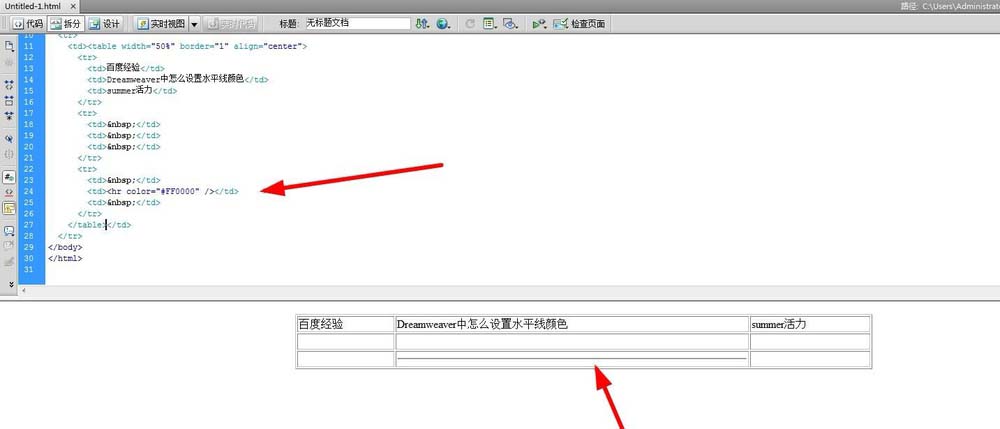
最后我们在网页中这就是一个红色的水平线了。
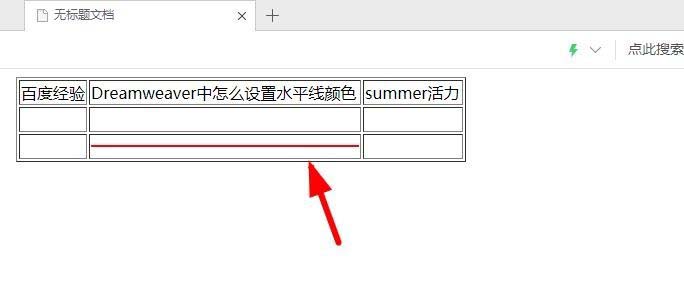
根据上文讲解的dreamweaver cs6插入水平线并设置颜色的具体操作流程,相信大家应该都明白了吧!



 超凡先锋
超凡先锋 途游五子棋
途游五子棋 超级玛丽
超级玛丽 口袋妖怪绿宝石
口袋妖怪绿宝石 地牢求生
地牢求生 原神
原神 凹凸世界
凹凸世界 热血江湖
热血江湖 王牌战争
王牌战争 荒岛求生
荒岛求生 植物大战僵尸无尽版
植物大战僵尸无尽版 第五人格
第五人格 香肠派对
香肠派对 问道2手游
问道2手游




























